MFC-T800W
Preguntas frecuentes y Solución de problemas |
Escanear un documento y enviarlo como un fax desde una computadora utilizando ControlCenter4 y el programa PC-FAX de Brother PC-FAX (Para Windows)
Usted puede escanear una página o un documento y automáticamente envar la imagen como un fax desde su computadora utilizando ControlCenter4 y el porgrama PC-FAX de Brother. Hacer clic en la liga incluida debajo para el interfaz del usuario del ControlCenter4 que esté utilizando para más detalles.
NOTA: Las ilustraciones mostradas aquí debajo tienen el propósito de representar el producto y sistema operativo y pueden variar dependiendo del modelo de su máquina Brother y sistema operativo.
Método Domestico (Home Mode)
Método Avanzado (Advanced Mode)
El programa de PC-FAX solamente puede enviar documentos de fax en Blanco y Negro. Si envía documentos a Color, los documentos serán enviados en Blanco y Negro.
NOTA: Las ilustraciones mostradas aquí debajo tienen el propósito de representar el producto y sistema operativo y pueden variar dependiendo del modelo de su máquina Brother y sistema operativo.
Método Domestico (Home Mode)
- Cargar su documento.
- Clic en la pestaña PC-FAX.
- Clic Send Scanned Image.
- Seleccionar Document Type y Scan Size.
- Clic Scan.
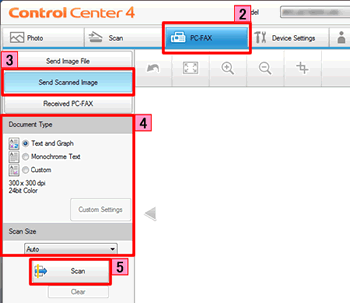
- La imagen escaneada será mostrada en pantalla. Confirmar y corregir (si es necesario) la página escaneada.
- Clic Send.
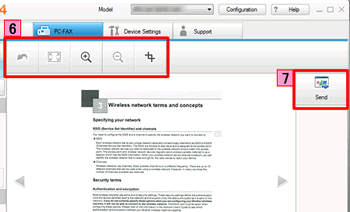
- El diálogo de PC-FAX sending (Envío de PC-FAX) aparecerá.
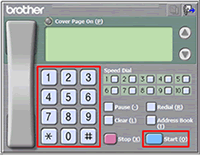
- Ingresar un número de fax utilizando cualquiera de los siguientes métodos:
- Utilizando el panel de marcado.
- Utilizando el teclado de su PC's.
- Clic Start para enviar el fax.
Método Avanzado (Advanced Mode)
- Cargar su documento.
- Clic en la pestaña PC-FAX.
- Si desea cambiar las especificaciones de escaneo, hacer clic derecho en Send Scanned Image y luego seleccionar Button settings. Configurar las especificaciones del escaneo y clic OK.
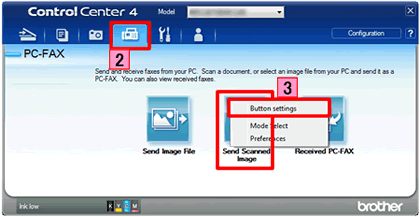
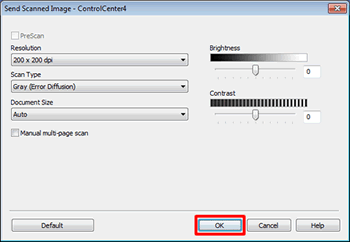
- Clic Send Scanned File.
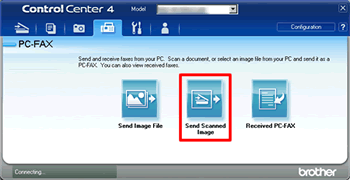
- El diálogo PC-FAX sending (Envío de fax) aparecerá.
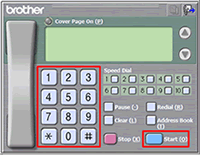
- Ingresar el número de fax utilizando cualquiera de los siguientes métodos:
- Utilizando el panel de marcado.
- Utilizando el teclado de su PC.
- Clic Start y enviar el fax.
Modelos relacionados
MFC-7360N, MFC-7460DN, MFC-7860DW, MFC-9130CW, MFC-9330CDW, MFC-9460CDN, MFC-9560CDW, MFC-9970CDW, MFC-J200, MFC-J280W, MFC-J285DW, MFC-J430W, MFC-J4310DW, MFC-J4510DW, MFC-J470DW, MFC-J4710DW, MFC-J5910DW, MFC-J625DW, MFC-J6510DW, MFC-J6710DW, MFC-J6910DW, MFC-J825DW, MFC-J870DW, MFC-L8850CDW, MFC-L9550CDW, MFC-T800W
Comentarios sobre el contenido
Para ayudarnos a mejorar el soporte, bríndenos sus comentarios a continuación.
